사진용량 줄이는 방법
페이지 정보
작성자 정관성 작성일08-08-04 17:46 조회22,388회 댓글8건본문
아직도 사진용량 때문에 고생하시는 분이 계신것 같아 제가사용하는 알씨나 알씨꾸미기(간단함)를 소개해드립니다.
◎ 사진 크기 줄이는 방법
이미지 최적화 하는 방법에 대한 설명입니다.
이미지 프로그램을 대표하는 알씨( 알씨꾸미기)를 가지고 설명합니다.
아래를 클릭하여 프로그램을 설치합니다.(무료임)
◀알씨 다운받기▶
........................................................................................................
▣ 알씨를 이용하여 이미지 사이즈 줄이기
알씨는 다양한 포맷의 이미지를 볼 수 있고 간단한 편집을 할 수 있는 이미지 관리 프로그램 입니다.
acdsee와 더불어 많이 알려진 한국프로그램이지요.
한글이라 초보자도 쉽게 이해할 수 있습니다.
........................................................................................................
보통 디지털 카메라에서 컴퓨터로 사진을 읽어들이면 사이즈가 무척 큽니다.
아래 사진은 500만화소의 디지털 카메라로 찍은 것인데 용량이 1.51 MB입니다.
너무 커서 17인치 모니터에 일부분만 보이는데, 알씨로 크기 조정을 해서
보기에도 좋고 용량도 가볍게 만들어 보도록 하겠습니다. 
........................................................................................................
1. 크기를 줄이고자 하는 이미지를 더블클릭하여 알씨로 엽니다.
........................................................................................................
2. 상단 메뉴에서 이미지 편집 > 이미지크기 변경하기를 선택합니다.
........................................................................................................ 
다른 것은 그대로 두고 빨간 색 네모 부분만 수정합니다.
1) [해상도로 조절하기]에 체크합니다.
입력창에 사이즈를 넣습니다. 단위는 픽셀인데요.
픽셀이란 모니터에서 표현되는 이미지의 최소단위입니다.
갤러리나 그 외 인터넷 게시판에서 최적으로 보이려면 가로크기 최대는 600,
보통은 500정도 지정하시면 가장 보기 좋습니다.
* [크기에 비례]를 체크해 주세요.
한쪽의 사이즈에 따라 찌그러짐 없이 다른 한 부분도 자동 조절됩니다.
2) 압축품질은 40%나 50% 정도로 합니다.
3) 저장하는 부분에서 [원본 하위 폴더에 저장]을 체크합니다.
그리고 입력창에는 [크기변경]이라고 타이핑해 넣습니다.
4) 확인 버튼을 클릭합니다.
........................................................................................................
3. 변경에 성공했다는 메시지가 뜹니다.
........................................................................................................
4. 이제 다 되었습니다.
원래 이미지가 있던 폴더를 보면 [크기변경]이라는 폴더가 새로 생기고
그 안에 크기가 작아진 이미지가 저장되어 있습니다.
※ 혹시 파일 저장 경로를 변경하셨다면 변경경로에 있는 파일을
클릭하셔야 변경된 이미지를 확인하실 수 있습니다.
용량과 사이즈가 작아졌습니다.
모니터 전체를 덮었던 그림이 이제 한 화면에 보입니다.
이대로 갤러리에 올리시면 보기에도 좋고 용량도 딱 좋습니다.
혹시 용량이 150KB를 넘을 경우엔 아까 두번째 항목 압축품질을 40%로 합니다.
댓글목록
물결님의 댓글
물결 작성일자료 감사합니다. 많은 도움이 될 것 같습니다.
큐폴라님의 댓글
큐폴라 작성일좋은 정보 감사합니다.
만공님의 댓글
만공 작성일좋은 자료, 정보 소개해 주셔서 감사합니다.
운곡선생님의 댓글
운곡선생 작성일좋은 자료 감사 합니다.
난아카데미님의 댓글
난아카데미 작성일아! 네 이렇게 하는군요.
조원자님의 댓글
조원자 작성일애먹은지 한두번이 아닌데.........돟은 자료 감사합니다.
길상님의 댓글
길상 작성일하시다보면 금방 되실 겁니다
littleking님의 댓글
littleking 작성일시간나는대로 실험해봐야 하겠습니다.
 즐겨찾기 추가하기
즐겨찾기 추가하기

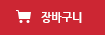



 관유정 커뮤니티
관유정 커뮤니티